Cómo Comprobar La Intensidad de la Señal Móvil: Una Guía Completa
¿La señal de tu teléfono es lo suficientemente fuerte? No sufras por una mala señal. Mantente conectado con confianza comprobando la intensidad de la señal de tu red móvil.
Aug 01, 2025 • Categoría: Administrar Datos del Dispositivo • Soluciones Probadas
Comprobar la intensidad de la señal móvil es crucial para una experiencia de comunicación fluida. Las señales débiles pueden provocar caídas de llamadas, velocidades de datos lentas e interrupciones de la conectividad. Para revisar la intensidad de la señal de tu red móvil, utiliza las barras de señal integradas en tu teléfono. O utiliza aplicaciones específicas diseñadas para la comprobación de señales.
Los problemas más comunes relacionados con la debilidad de la señal son las llamadas interrumpidas, la lentitud de Internet y la mala calidad de la voz. Para obtener una guía completa sobre cómo comprobar la señal del teléfono móvil, consulta el artículo siguiente. No dejes que la debilidad de la señal obstaculice tu experiencia móvil. Aprende a estar conectado en cualquier momento y lugar.
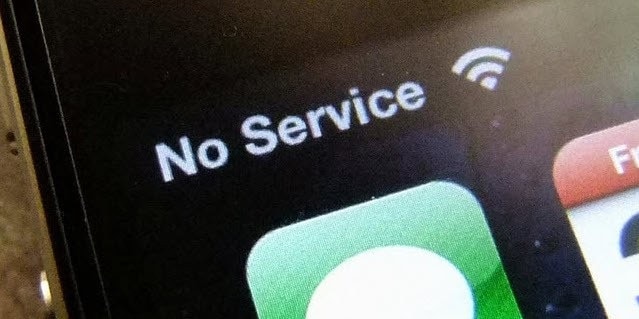
Parte 1. Todo lo que debes saber sobre la intensidad de la señal
La intensidad de la señal es un factor crítico en la comunicación móvil. Influye en la calidad y confiabilidad de las llamadas, los mensajes de texto y la conectividad de datos. Una señal más potente se traduce en llamadas de voz más claras y velocidades de datos más rápidas. Mientras tanto, una señal más débil puede provocar interrupciones en las llamadas y ralentizar el rendimiento de Internet.

Hay varios factores que pueden influir en la intensidad de la señal.
- Distancia de la Torre. Cuanto más lejos estés de una torre de telefonía móvil, más débil será la señal. La intensidad de la señal tiende a degradarse a medida que te alejas de la fuente.
- Obstáculos físicos: Los edificios, árboles, colinas y otras estructuras pueden bloquear o absorber las ondas de radio, causando interferencias en la señal. Estos obstáculos pueden debilitar la señal de tu móvil.
- Congestión de la red: El uso elevado de la red en una zona específica, como durante eventos u horas punta, puede sobrecargar la red celular. Puede reducir la intensidad de la señal para todos los usuarios.
- Condiciones meteorológicas: Las condiciones atmosféricas como la lluvia intensa, la nieve o las tormentas eléctricas pueden afectar a las señales.
Las barras de señal de la pantalla del teléfono indican la intensidad de la señal actual. Más barras significan una señal más fuerte, mientras que menos barras sugieren una señal más débil. Es útil utilizar aplicaciones específicas como Comprobador de señal 4G o 5G para una lectura más precisa de la intensidad de la señal.
Parte 2. Métodos para comprobar la intensidad de la señal
Saber cómo probar tu red móvil es esencial para mantener una conexión coherente. He aquí diferentes métodos para comprobar la intensidad de la señal e identificar posibles áreas de mejora.
Método 1: Barras de señal en pantalla
La mayoría de los dispositivos móviles muestran la intensidad de la señal mediante barras en la pantalla. Más barras indican una señal más fuerte, mientras que menos barras sugieren una conexión más débil. Sin embargo, las barras de señal en pantalla ofrecen una indicación general y pueden no proporcionar datos precisos.

Método 2: Marcar un código
Marcando códigos específicos, como 3001#12345# en iOS o ##4636## en Android, se puede acceder a un modo de prueba de campo que muestra detalles numéricos de la señal. Ofrece una visión más precisa de la intensidad de tu señal.
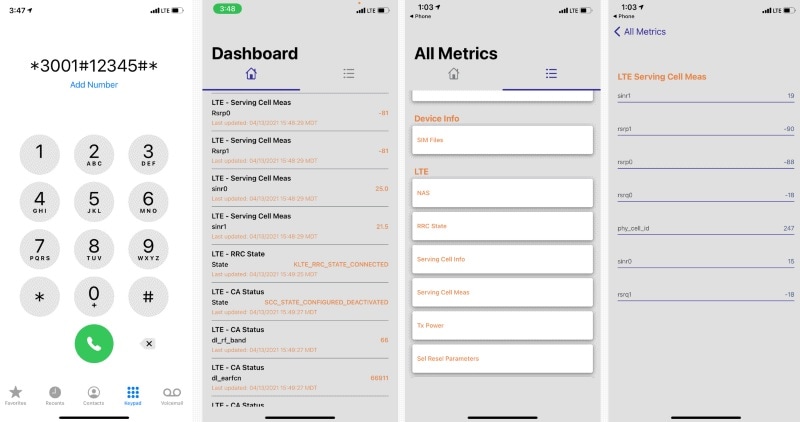
Método 3: Comprobar el menú de configuración
Puedes encontrar información sobre la intensidad de la señal en los ajustes de tu teléfono en Red o Sobre el teléfono. Incluye la intensidad de la señal en dBm (decibelios relativos a un milivatio), lo que proporciona una lectura precisa.
Nota
Normalmente, la intensidad de la señal se clasifica de la siguiente manera.
- -50: Sobresaliente (cerca de la torre celular)
- -65 a -50 significa que tienes una señal muy buena
- -80 a -65 significa que tu señal es buena
- -100 a -80 significa que su señal está por debajo de la media
- -120 a -100 significa que tu señal es débil
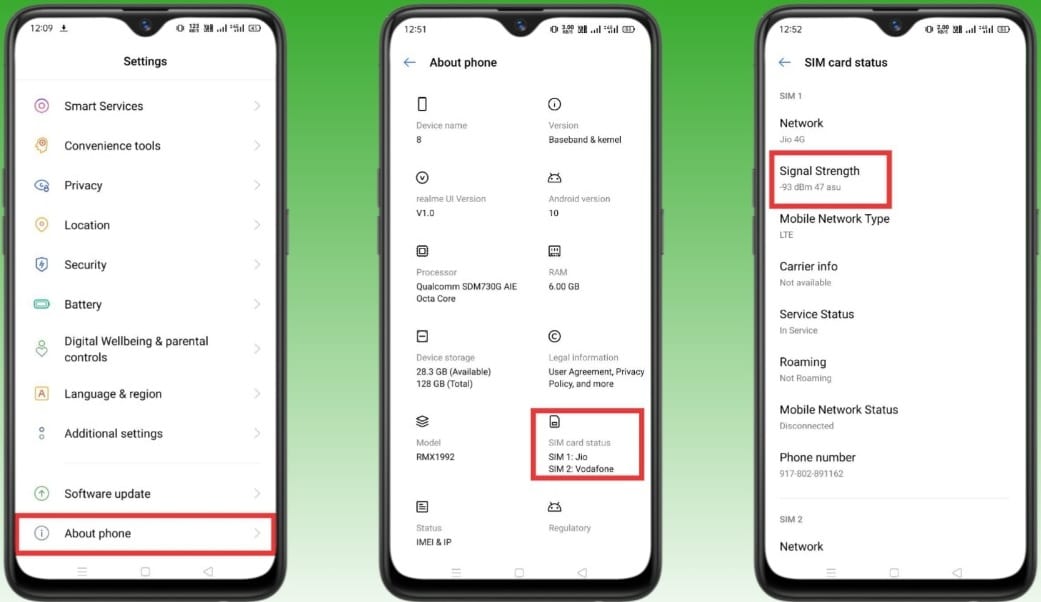
Método 4: Aplicaciones para probar la señal móvil
Hay varias aplicaciones disponibles tanto para iOS como para Android. Comprueban la intensidad de la señal y a menudo proporcionan datos en tiempo real e información sobre la calidad de la señal. Aplicaciones como Open Signal o Network Signal Pro resumen tu red móvil y la intensidad de la señal en porcentaje.
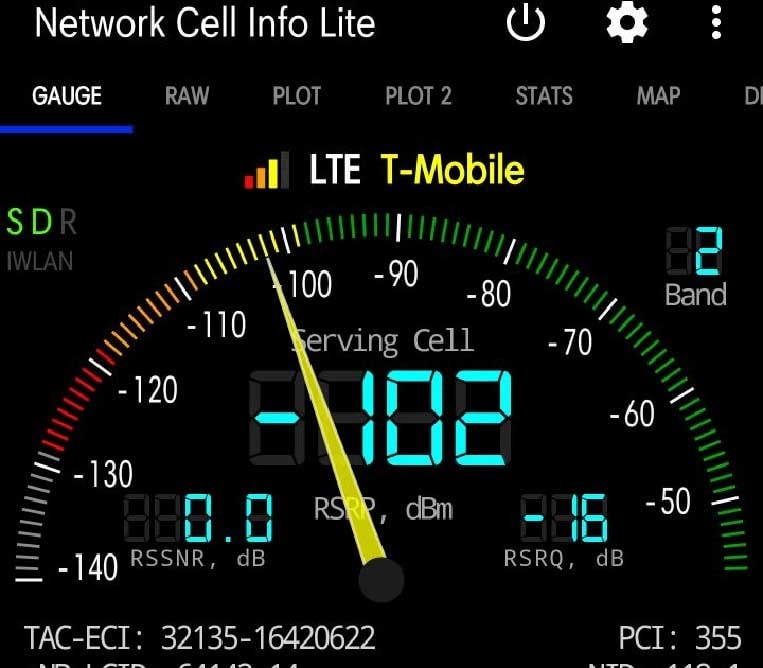
Método 5: Comprobación a través de la aplicación del operador
Algunos operadores de telefonía móvil ofrecen sus aplicaciones oficiales, que proporcionan datos sobre la intensidad de la señal y otra información relacionada con la red.
Método 6: Mapas de Cobertura en Línea
Muchos operadores ofrecen mapas de cobertura en línea que le permiten comprobar la intensidad de la señal en su zona. Estos mapas le ofrecen una visión general de la calidad de la señal y la cobertura de la red.
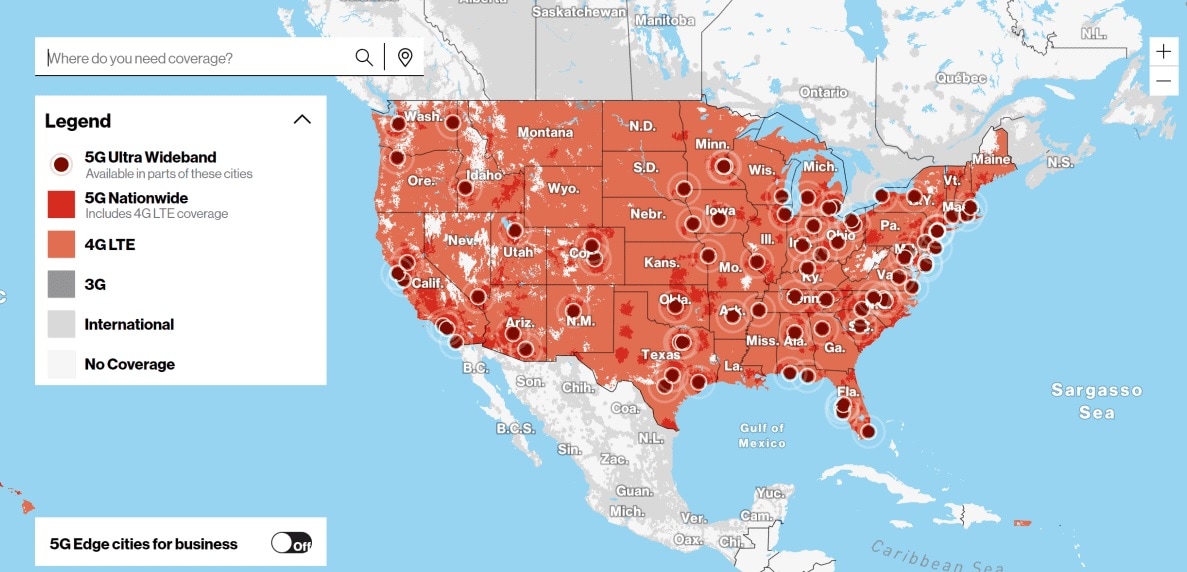
Usando estos métodos, puede revisar la intensidad de la señal de tu móvil. Sin embargo, si necesitas más información sobre el hardware de tu teléfono, una herramienta como Wondershare Dr.Fone es una excelente elección. Puede ayudar a localizar el problema exacto que afecta a su señal.
Tema relacionado:
Trucos y consejos: Lee esta guía confiable para probar la pantalla táctil del iPhone
¿No funciona el altavoz de oído del iPhone? Las mejores soluciones para ti
Cómo comprobar la pantalla de tu Samsung usando códigos secretos
Parte 3. Wondershare Dr.Fone - Una solución confiable para garantizar la optimización de la señal
La verificación precisa del teléfono y la información detallada del dispositivo garantizan una intensidad de señal óptima en tu dispositivo móvil. Dr.Fone es una solución confiable para diagnosticar y mejorar el rendimiento de tu dispositivo.

Características Principales
A continuación se explica por qué es esencial realizar un informe de verificación y un informe de detalles del dispositivo para su dispositivo móvil.
Diagnóstico en tiempo real de dispositivos móviles.
Dr.Fone ofrece diagnósticos exhaustivos en tiempo real. Ofrece una serie de funciones, entre ellas:
- Información básica del dispositivo.Obtén información completa sobre tu dispositivo, incluido su modelo, sistema operativo y mucho más.
- Hardware y parámetros.Comprender las especificaciones del hardware y parámetros que afectan al rendimiento de tu dispositivo.
- Estado del dispositivo móvil.Monitorea el estado de tu dispositivo en tiempo real, como vida de la batería y disponibilidad de almacenamiento.
- Informe profesional. Recibe un informe detallado con información práctica sobre cómo optimizar su dispositivo para mejorar la intensidad de la señal.
Nota
La versión de Apple ofrece Verificación del teléfono y Detalles del dispositivo, mientras que la versión de Android sólo proporciona Detalles del dispositivo. Aunque Dr.Fone no puede comprobar directamente la intensidad de la señal, diagnostica el hardware del teléfono en busca de problemas que puedan afectar a la calidad de la señal.
Precios (a 15 de octubre de 2023)
A continuación encontrarás los precios del potente kit de herramientas de Dr.Fone para mejorar el rendimiento de su dispositivo.
- Fone Full Toolki.: $99.95 - Un paquete completo con todas las herramientas que necesita para una optimización completa del dispositivo.
- Fone Basic. € 39,95 - Una opción más económica para la gestión de dispositivos esenciales y la mejora de la señal.
Parte 4. Modo de empleo. Dr. Fone generará informes sobre dispositivos
Dr.Fone ofrece una potente herramienta para la verificación del teléfono. Esta herramienta te ayuda a garantizar que tu dispositivo funciona siempre de forma óptima. Aquí tienes una guía paso a paso para utilizar esta función.
- Paso 1: En primer lugar, descarga e instala Dr.Fone en tu computador. Asegúrate de elegir la versión correcta (Apple para dispositivos iOS y Android para dispositivos Android). A continuación, inicia Dr.Fone y conecta tu iPhone o dispositivo Android al computador mediante un cable USB. Espera a que Dr.Fone reconozca tu dispositivo. Haz clic en tu móvil bajo la sección Mi dispositivo.

- Paso 2: Haz clic en la opción Detalles del dispositivo en la interfaz de Dr. Fone. Ten en cuenta que la versión de Apple proporciona funciones de tanto Verificación del Teléfono como de Detalles del Dispositivo. La versión para Android ofrece acceso a Detalles del Dispositivo.
Nota
Puedes ver los detalles del dispositivo en un documento del Bloc de notas utilizando la opción Abrir en el Bloc de notas. Haz clic en la opción Copiar al Portapapeles de copiar todos los detalles del dispositivo para pegarlos o consultarlos fácilmente.

- Paso 3 (solo iOS): Si utilizas un dispositivo Apple, puedes acceder a la función de Verificación de Teléfono . Haz clic en él para iniciar el proceso de verificación. Dr.Fone comprobará el funcionamiento y la configuración de tu teléfono.

Una vez finalizado el proceso de verificación, recibirá un informe detallado. Este informe describirá el estado de tu dispositivo, incluidos los problemas detectados durante la verificación. Puedes guardar el informe de verificación como imagen o documento de texto para futuras consultas. También puedes cerrar la aplicación si has terminado de revisar los resultados.
Conclusión
Realizar una prueba de red móvil o informe de verificación es importante para una experiencia móvil fluida. Comprender los factores que influyen en la señal y utilizar los métodos de prueba de intensidad de la señal permiten localizar las zonas con cobertura débil.
Considera la posibilidad de utilizar la verificación avanzada de teléfonos de Dr.Fone para garantizar un mejor rendimiento de la señal. La función ayuda a diagnosticar el teléfono en busca de cualquier problema para ayudar a comprobar la intensidad de la señal móvil. Disfruta de llamadas ininterrumpidas, velocidades de datos rápidas y una experiencia de red móvil sin frustraciones con las herramientas adecuadas.
También te podría gustar
Consejos para Android
- Tutoriales Android
- 1. Salir del Modo Odin de Android
- 2. Configuración del teclado de Android
- 3. Obtener la mayor memoria de Android
- 4. Particionar la tarjeta SD para Android
- 5. Salir del Modo Fábrica de Android
- 6. Reiniciar tu teléfono Android
- 7. Desactivar el Modo Seguro en Android
- Encontrar contraseña Android
- Gestión de Android roto
- Gestión de datos
- 1. Top 3 gestores de notificaciones para Android
- 2. Editar contactos en Android
- 3. Importar contactos desde archivo CSV
- 4. Transferir contactos del teléfono a la SIM
- 5. Desbloquear Android con Solid Explorer
- 6. Administrar audio en dispositivo Android
- 7. Cambiar fuentes del sistema en Android
- 8. Ver archivos HEIC en Android
- Trucos Android













Paula Hernández
staff Editor